ブログを始めるにはどうすれば。はじめにすることは。

みなさん、こんにちは。ブログの始め方が全然わかんなくてどーしよーって思ってたら、いつの間にかスタートしていたPQTomです。
私ごとなんですけど、すっごく前からブログを始めてみたかったんですよ。
当時の僕は全くパソコンの知識も経験もゼロに近い状況でした。
なんかパソコンでいろいろやってみたいって思って。そうだ!ブログ始めよう!!ってなったんです。(文章力もつくだろうし、日記の代わりみたいになればいいなって思って)
よし、始めよう。。。何すればいいんだ?
今日はどうやって自分がブログを始めたのか、について話して行こうと思います。
目次
1. デバイスの準備
本当に最初のステップなんですけど、何かしらのインターネットに接続できるデバイスを準備しましょう。
パソコンでも、スマートフォンでも。
スマートフォンでもブログを書いていけると思いますが、僕はパソコンをおすすめしますね。
理由としてはTwitterのような短い文章の際は問題ないのですが、長い文章を書くような状況では、小さい画面のスマートフォンで細かくやっていくには、疲労もたまるし、続かないかなって思っています。
2. サーバーの準備
サーバー?って思う人もいるかもしれません。
サーバーはネットワークで繋がったコンピュータ上で他のコンピュータにファイルやデータ等を提供するコンピュータ、またそのプログラム[1]
です。
まーようするに他のコンピュータが接続できる自分専用の箱、みたいなものかな。
自分で中身をカスタマイズして、その箱の中から自分の公開したい情報は公開し、公開したくない情報やデータは隠しておけるところって感じかな。
ブログを書く時には他のユーザーが見れるようにするためにインターネット上に公開する必要があります。(自分だけみれるようにしておくっていうこともできますが)
そのブログの内容を外部から接続できるところ、つまりサーバー内に置いてかなければならないんですね。
サーバーは自分でも構築できますが、ちょっとよくわからない人はレンタルサーバーを使用すれば良いでしょう。
多少料金が発生しますが、現在ではかなり安く使用することができるのでそんなに敷居も高くないでしょう。
3. 独自ドメインの取得
ドメインとは.comとか.jpとかの部分のことです。
この部分の取得は実は一般の人でも可能なんですね。(料金は発生しますが)
調べると一つ一つに多少の意味が含まれているのですが、一部をのぞいて自分の好きなドメインの取得が可能です。
4. wordpressの導入
最後にwordpressの導入です。
wordpressとはブログを作成するために開発されたソフトウェアです。
これを使用すると、画面の構成やブログの投稿が簡単になります。
テンプレートもたくさんあり、自分で容易にカスタマイズできるんでかなりおすすめです。
レンタルサーバーを使用すればwordpressの簡単インストール機能がある場合がほとんどなので、そんなに臆することはないでしょう。
wordpressの導入が終われば、もう自分でカスタマイズ、投稿を始めていくだけです。
まとめ
今回、僕がどのような手順でブログを始めたのかについて簡単に紹介しました。
wordpressはいろいろな企業のサイトにも使用されているソフトウェアでかなり有名なものです。
その分、必要な知識も他のものより、少しだけ多くなっています。
実際には登録するだけで始められる無料ブログみたいなものでさらに容易に始められるようになっています。
それならこんな手間も必要ないし楽じゃん!って思うと思います。
ですが、wordpressの利点、独自ドメインを使用することの利点、というものもあるんですね。(なかったらみんな無料ブログで十分ですもんね笑)
その利点についてはまたの機会にでもお話ししようかな。
初めてのちょっとしたtechの話しでした。(techっていうほどの話でもないですが)
wordpressのことについてだけでなくphpやjavaなどのプログラミング言語についても基礎的なことばっかになりそうですが、自分の知識と合わせて話していけたらいいかな。
またの機会に。
ではでは。
参考資料
[1]. はじめてのホスティング, https://www.next-web.ad.jp/theFirstTime/Hosting/server.html, Nextweb.


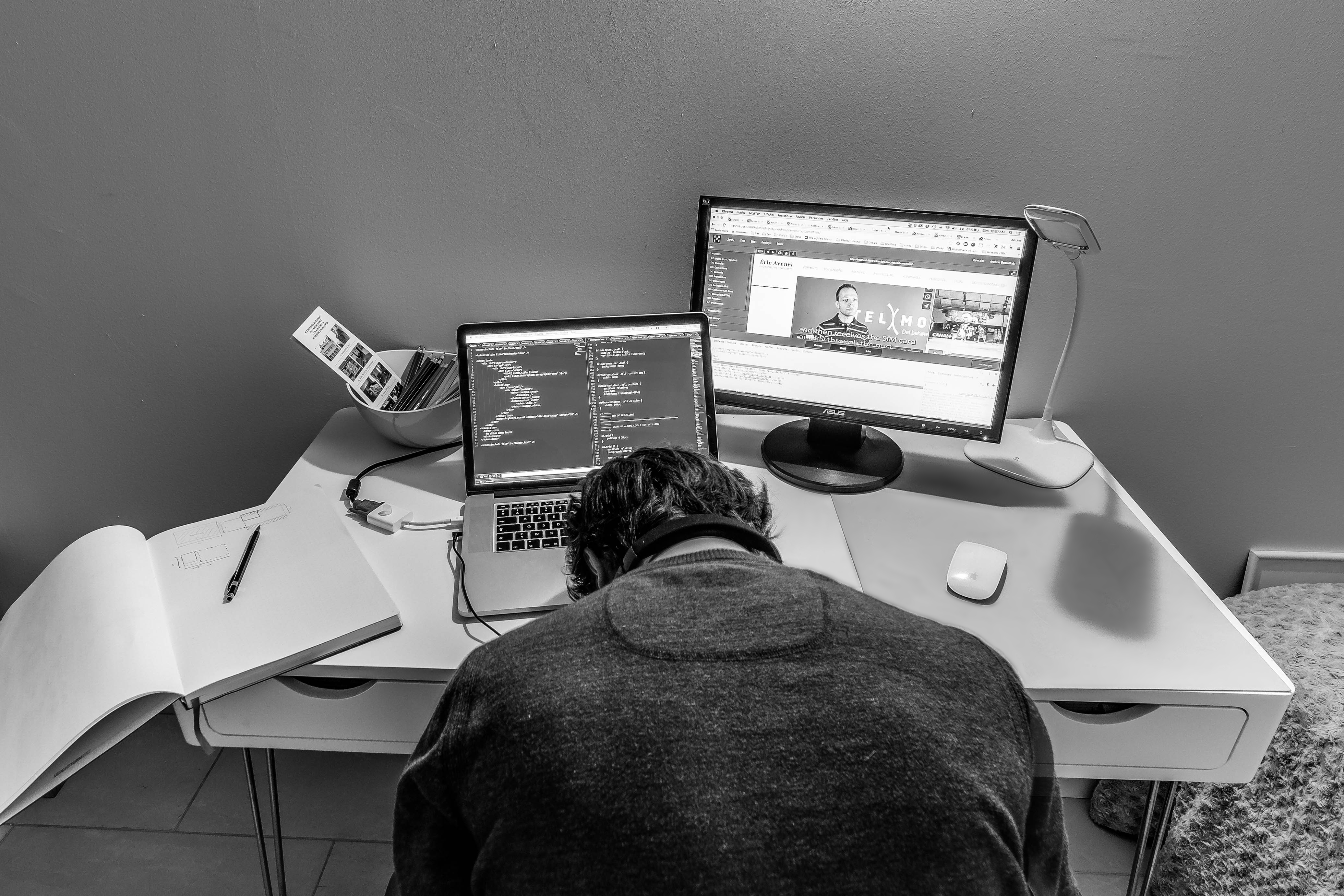


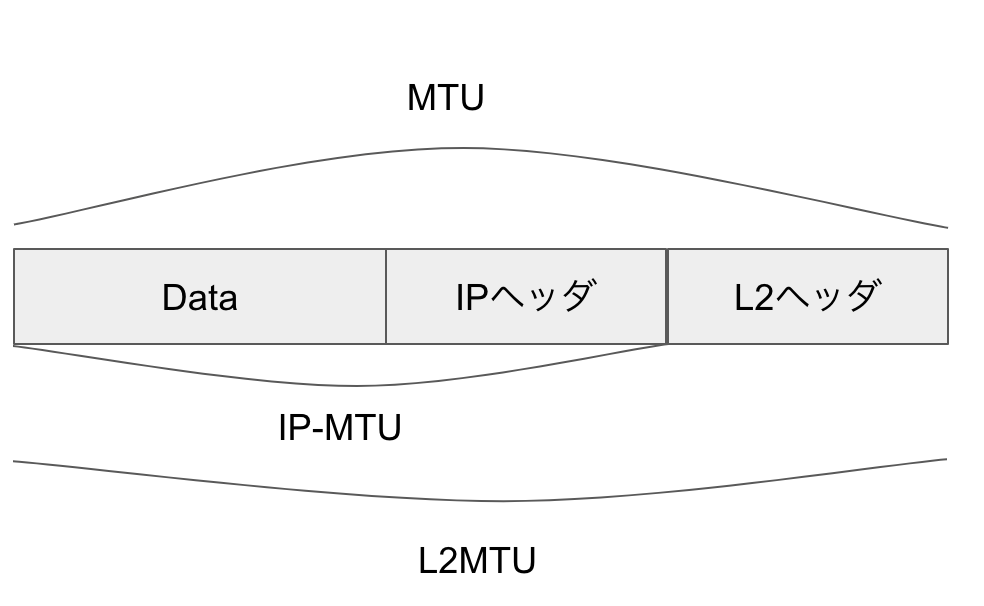
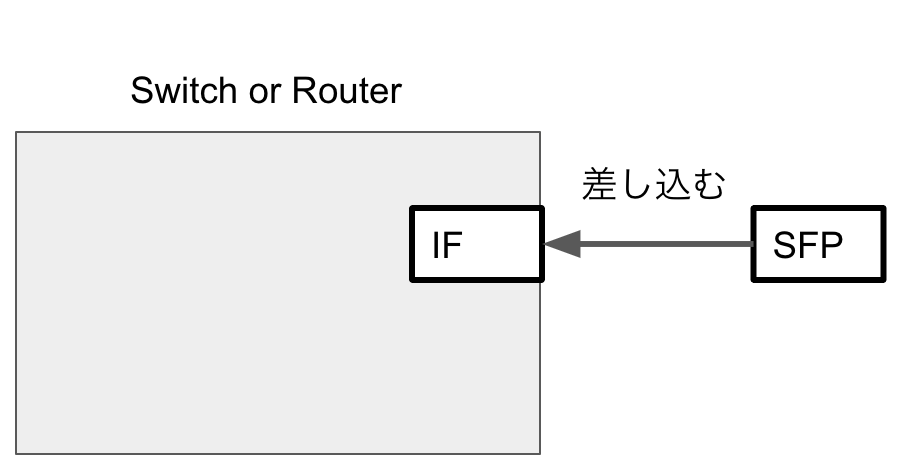



ディスカッション
コメント一覧
まだ、コメントがありません